트레이딩뷰 차트 무료 사용법

본 포스팅은 ‘트레이딩뷰’의 모든 서비스를 무료로 사용하는 정보가 아닙니다!
무료로 사용 가능 한 부분만을 소개하며 차트 보는 법에 대한 기초정보입니다.
전혀 받지 않고
1. 세상 오만가지 수치가 차트화되어 있는 [트레이딩뷰]에 접속한다.
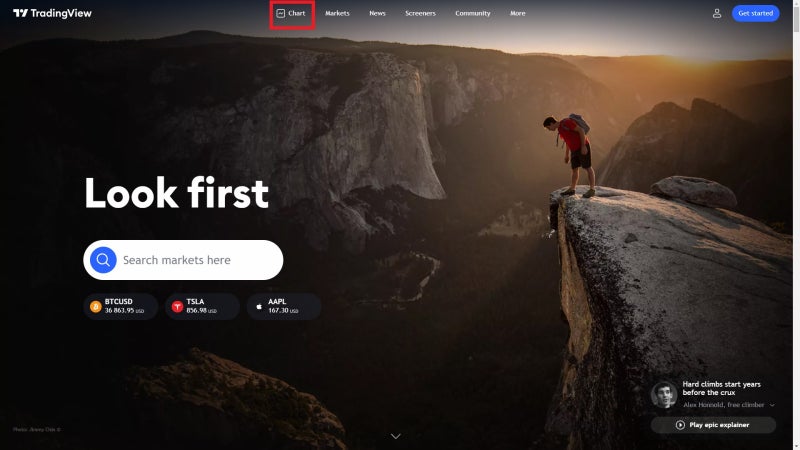
2. 원하는 종목(또는 지수) 검색하기
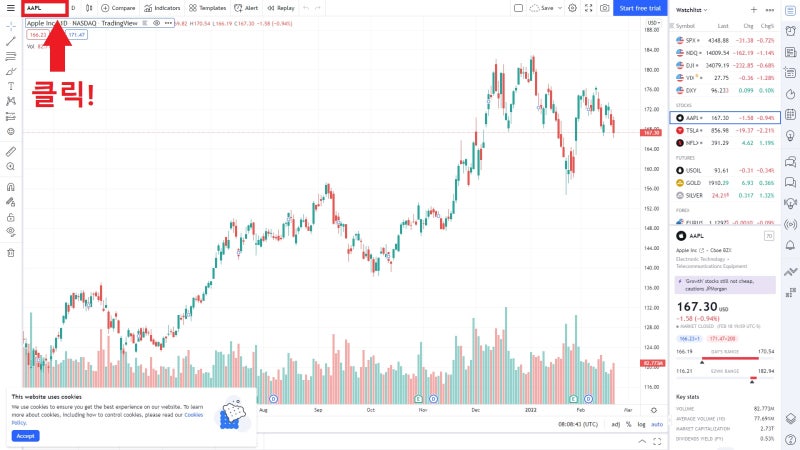
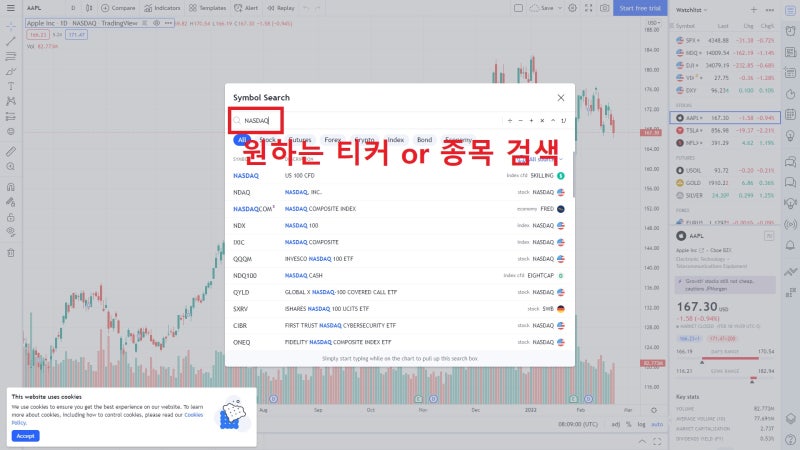
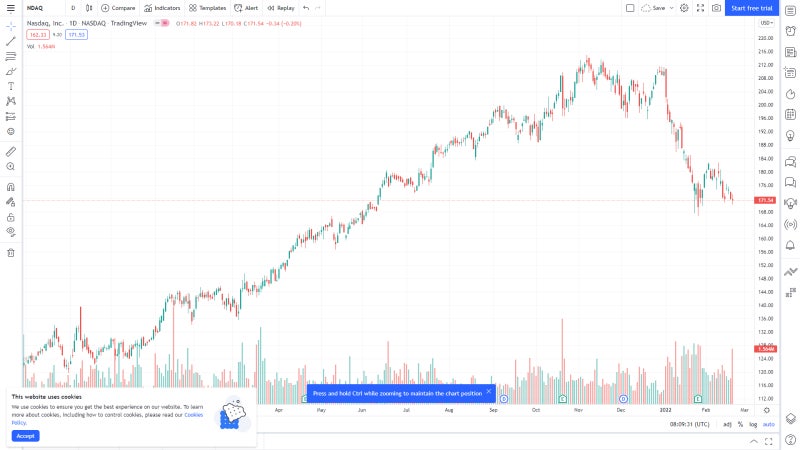
(NASDAQ 지수 차트)
3. 추세선 긋기
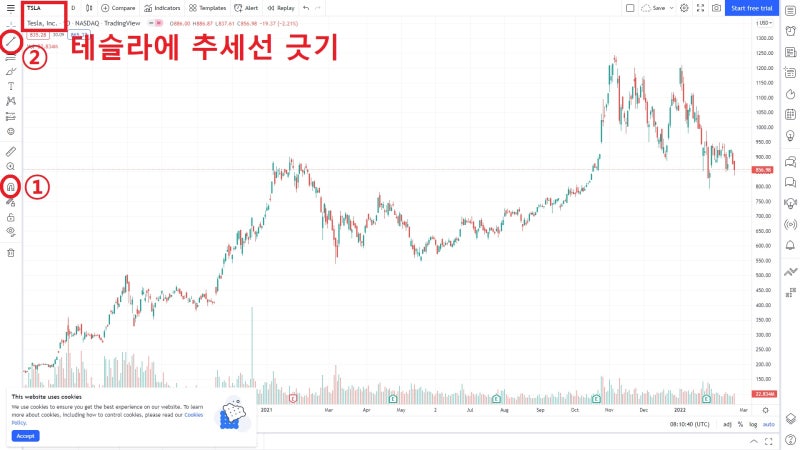
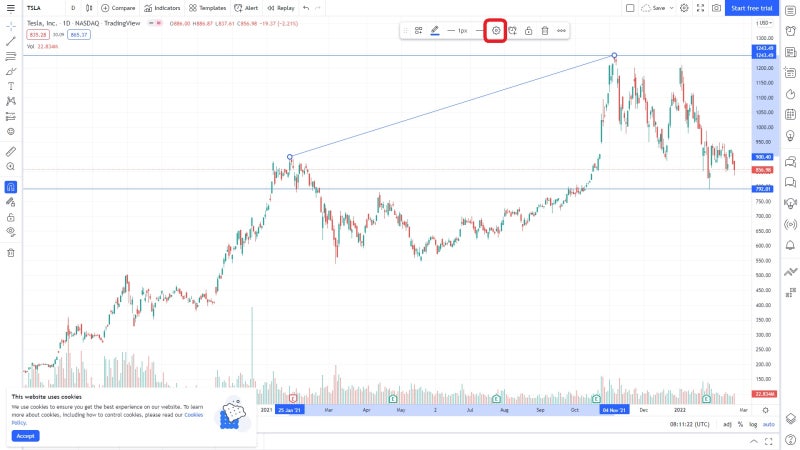
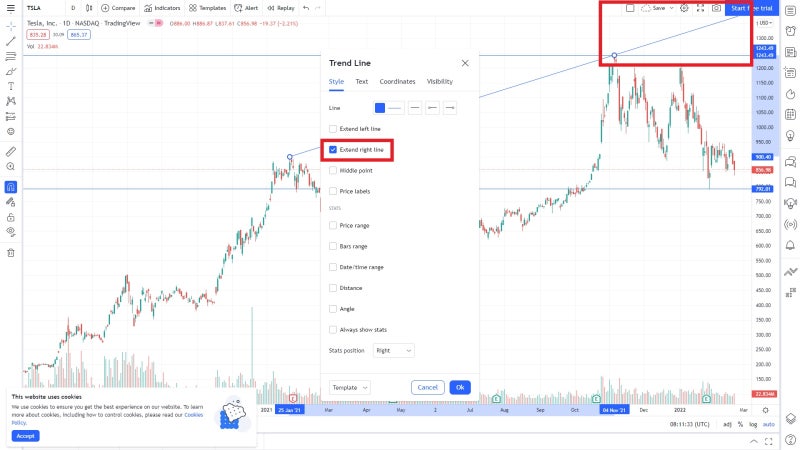
4. 기간봉 설정 변경
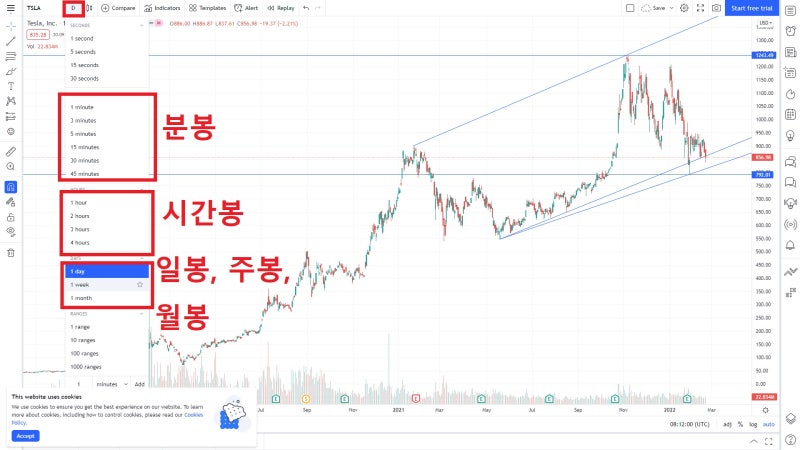
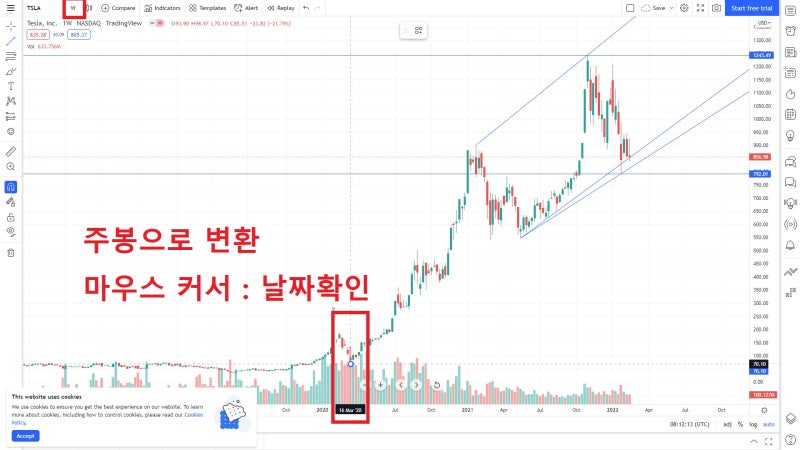
5. 보조지표 추가
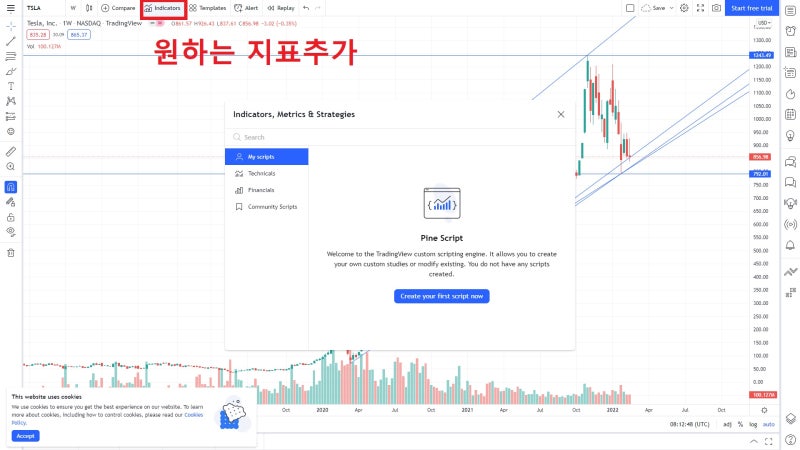
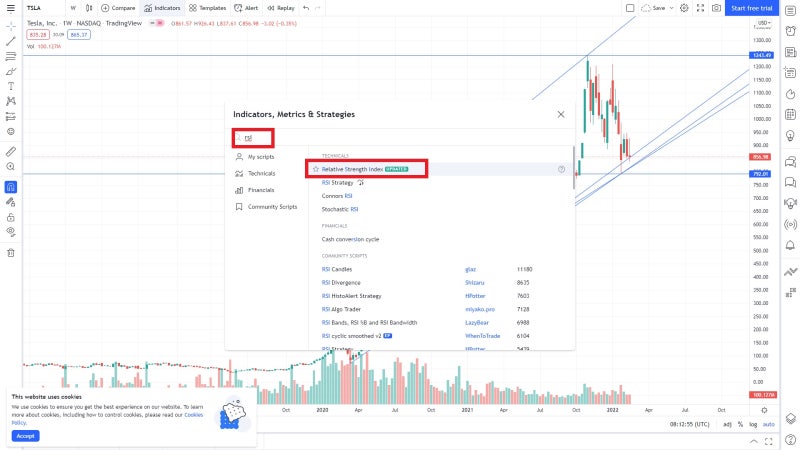
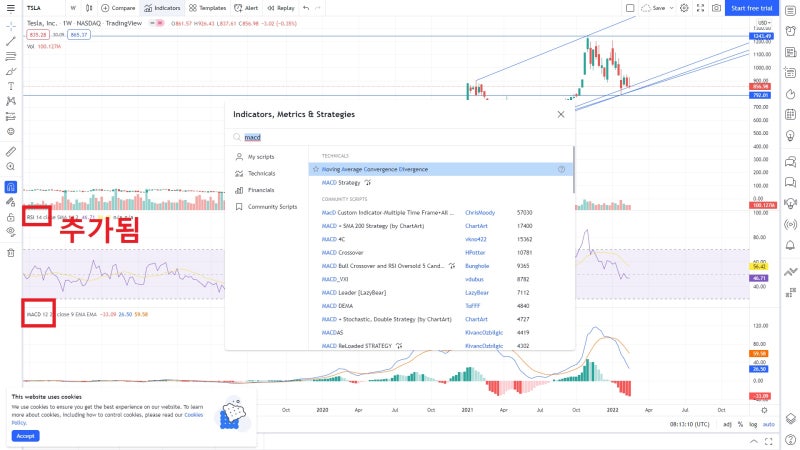

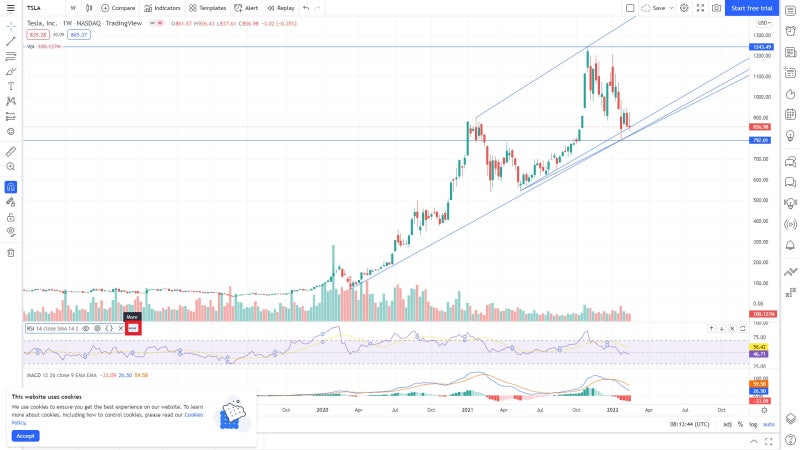

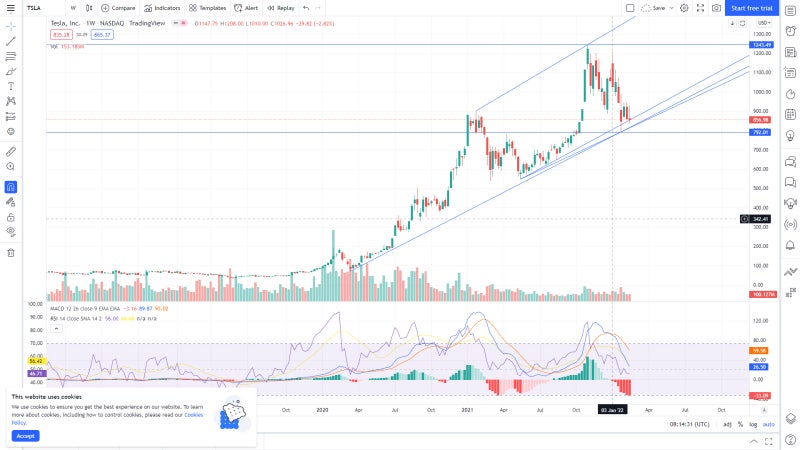
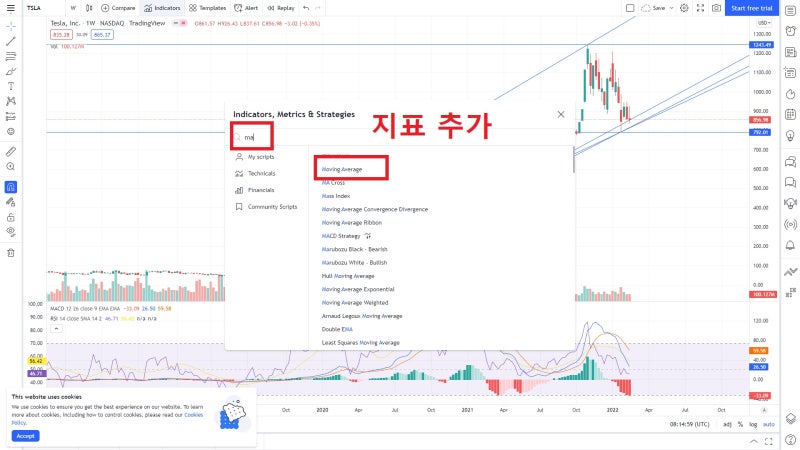
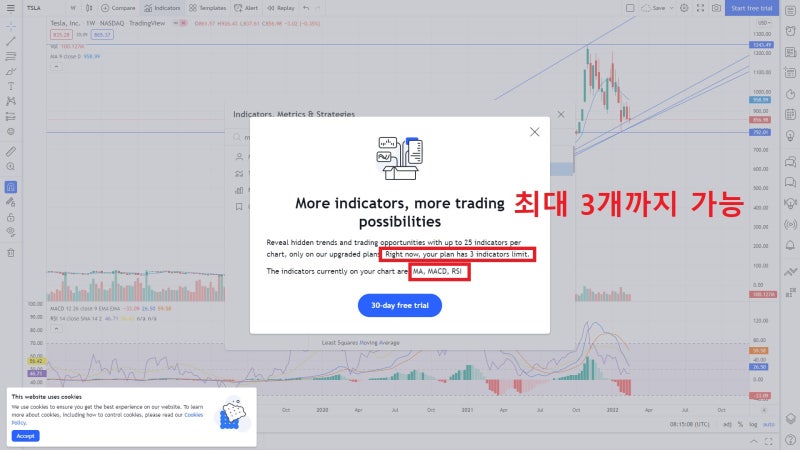
6. 트레이딩뷰 보조지표 추가로 사용하기!(암호화폐 한정)
암호화폐 경우에는 추가로 사용이 가능하다!
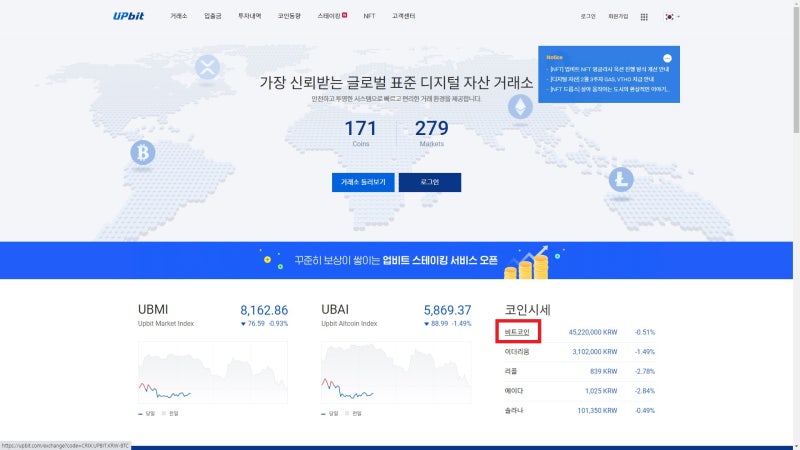
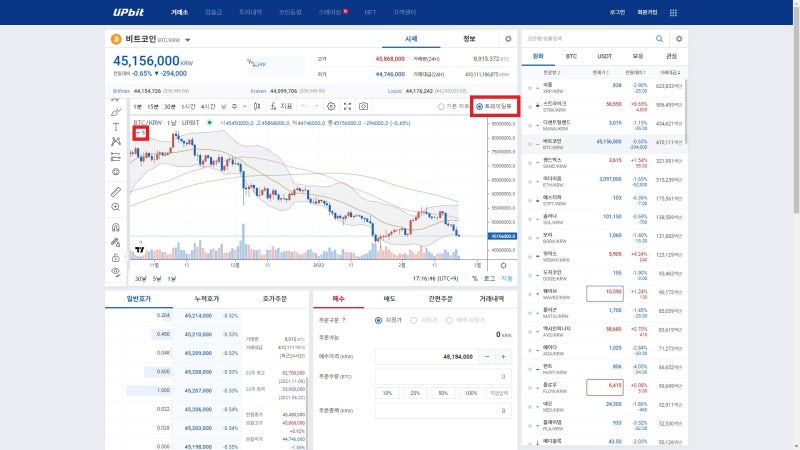
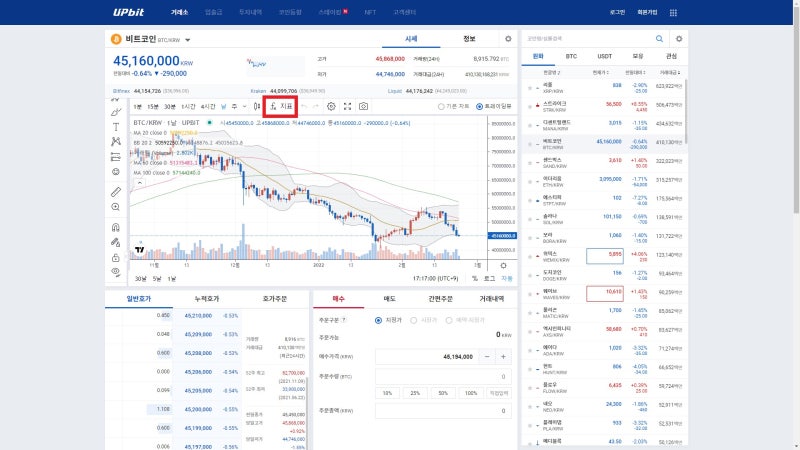
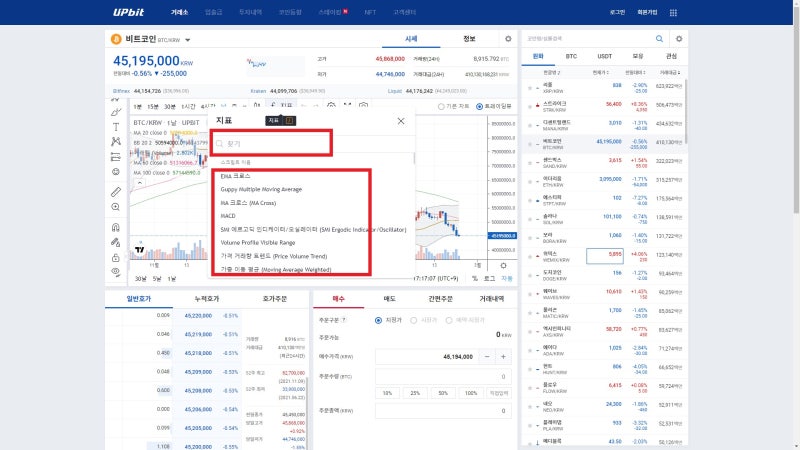
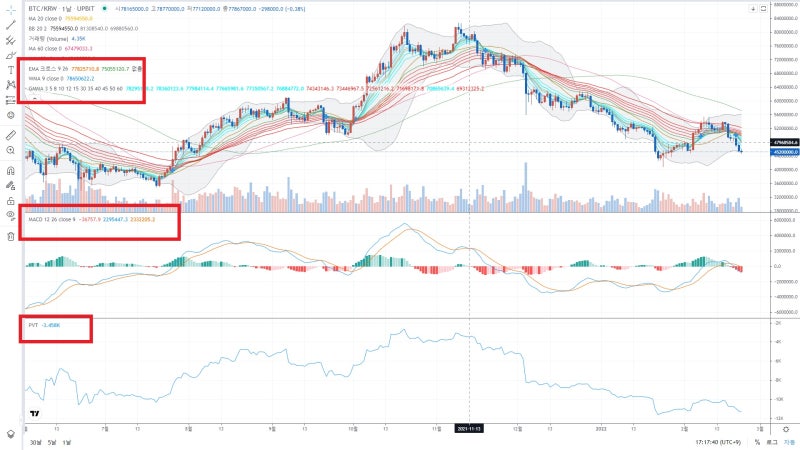
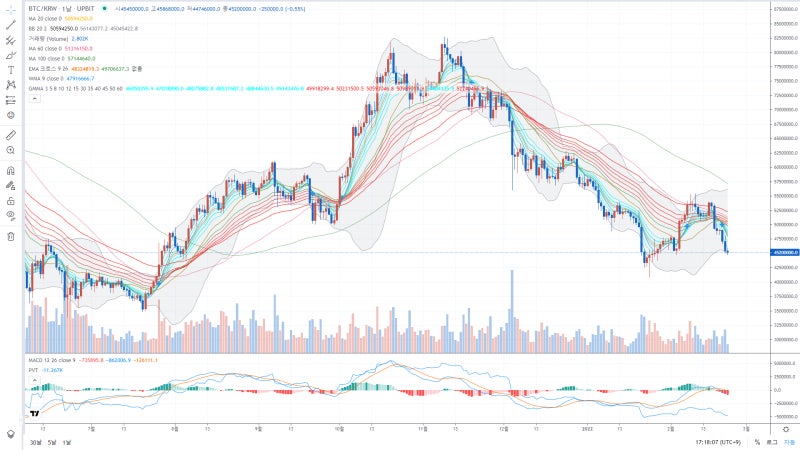
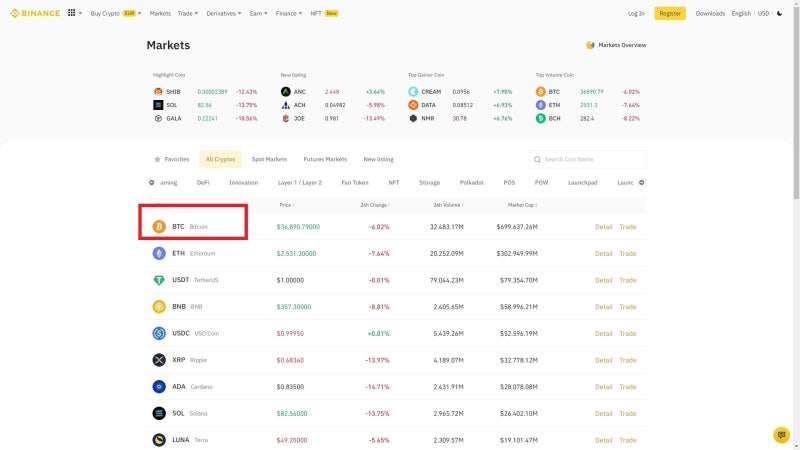
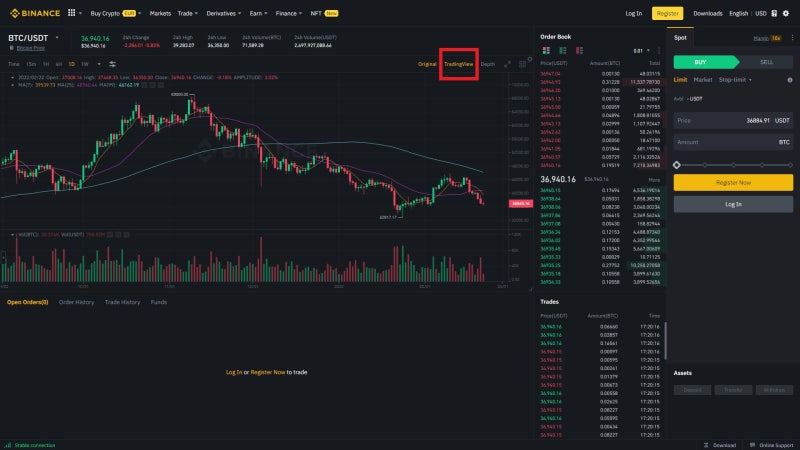
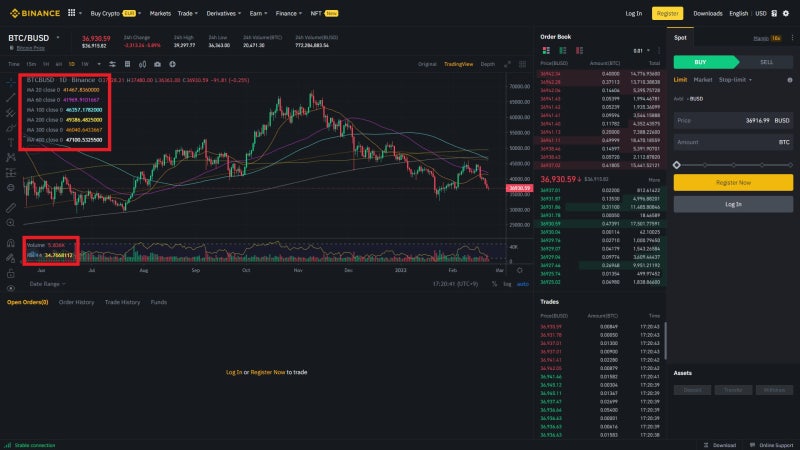
트레이딩뷰 차트를 클릭
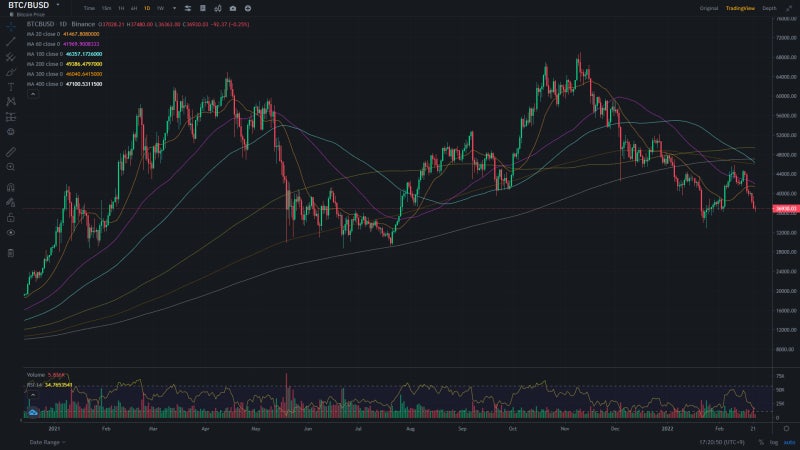
트레이딩뷰 차트가 암호화폐계에서 워낙 많이 사용되기 때문에 대부분의
암호화폐 거래소들은 트레이딩뷰 차트를 연동해 사용할 수 있도록 제공하고 있다.
빗썸이나 FTX 같은 사이트들 역시 트레이딩뷰 차트를 제공하고 있다.
바이낸스 거래소 수수료 20% 할인 가입 바로가기
따라서 암호화폐를 한정으로 보조지표를 많이 사용하며 차트를 볼 수 있는 방법이 있다.